Necesita permiso de todos para realizar cambios en este archivo
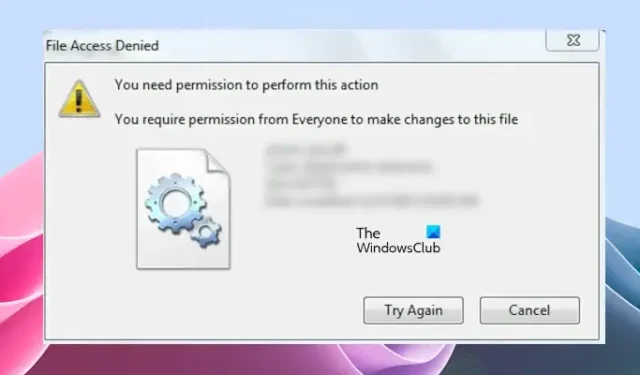
Si mientras copia, mueve o elimina un archivo o carpeta en Windows 11/10, ve el error Acceso denegado al archivo, el proceso finalizará y no podrá copiar, mover o eliminar ese archivo o carpeta, o hacerle cambios. En este artículo, le mostraremos cómo solucionar el error de acceso denegado al archivo. Necesita permiso de todos para realizar cambios en este error de archivo en Windows 11/10.
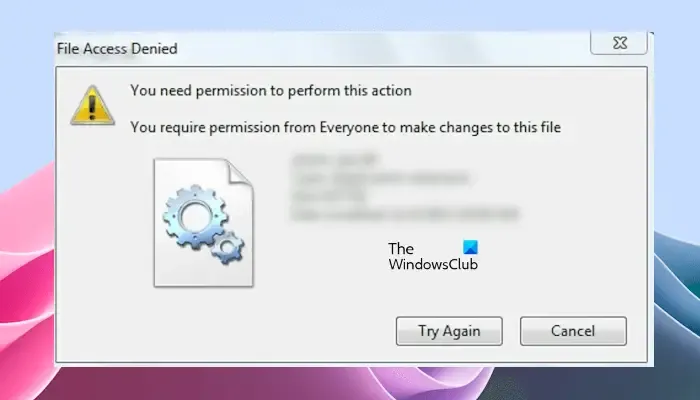
Acceso denegado al archivo: necesita permiso de todos para realizar cambios en este archivo
Las siguientes soluciones lo ayudarán a corregir el error Necesita permiso de todos para realizar cambios en este archivo en Windows 11/10:
- Tomar posesión del archivo o carpeta
- Agregar a todos como nuevos usuarios
- Desactivar el acceso controlado a carpetas de Microsoft Defender
- ¿Está cifrado el archivo?
- Pruebe en modo seguro.
Veamos todas estas correcciones en detalle.
1]Tomar posesión del archivo o carpeta
El mensaje de error indica claramente que no puede realizar cambios en el archivo debido a problemas de permisos. Por lo tanto, para corregir este error, debe solucionar los problemas de permisos. En primer lugar, debes iniciar sesión en tu computadora con Windows como administrador .
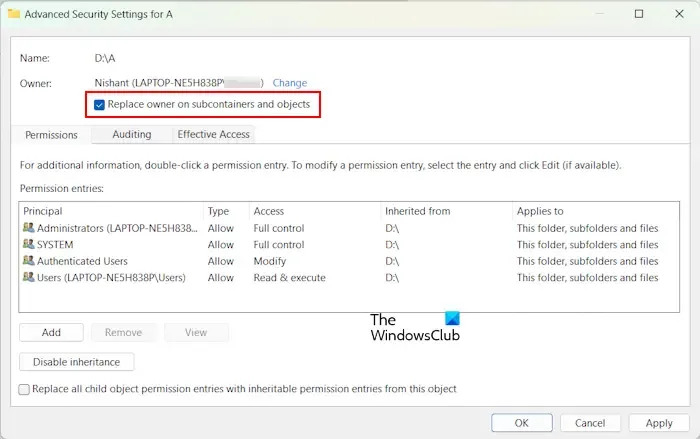
Si el mensaje de error aparece en su pantalla, incluso si ha iniciado sesión como administrador, debe cambiar los permisos del archivo. Tome posesión del archivo o carpeta y verifique si el problema persiste.
2]Agregar a todos como nuevos usuarios
Si tomar posesión del archivo o carpeta no soluciona el problema, cree Todos como un nuevo usuario (si no existe). Verifique esto en la pestaña Seguridad del archivo Propiedades. Siga los pasos que se indican a continuación:
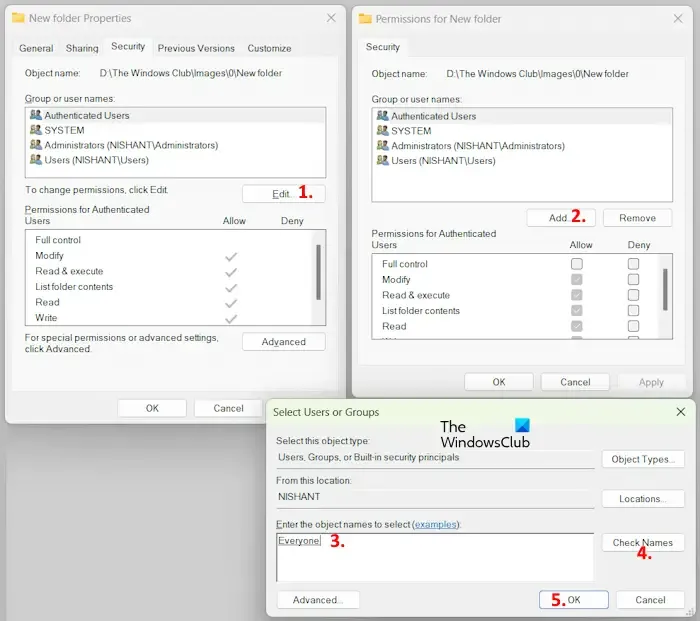
- Haga clic derecho en el archivo y seleccione Propiedades .
- Vaya a la pestaña Seguridad y haga clic en Editar .
- Haga clic en Agregar .
- Escriba Todos y haga clic en Comprobar nombres . Después de eso, todos deben estar subrayados.
- Ahora, haga clic en Aceptar . Todos aparecerán en el cuadro Nombres de grupos o usuarios .
- Seleccione Todos y seleccione la casilla de verificación Control total en la columna Permitir .
- Haga clic en Aplicar y luego haga clic en Aceptar .
Ahora, compruebe si el error está solucionado o no.
Haga esto sólo temporalmente y una vez que haya terminado su trabajo, recuerde revertir los cambios, por motivos de seguridad.
3]Desactive el acceso a carpetas controladas de Microsoft Defender
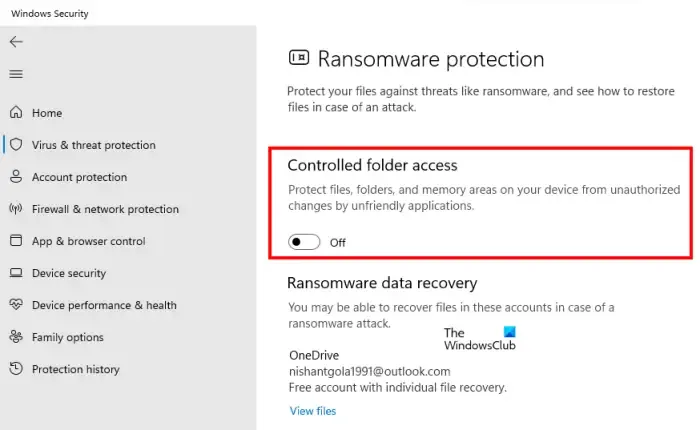
El acceso controlado a carpetas de Microsoft Defender evita que aplicaciones no autorizadas realicen cambios en las carpetas protegidas. Puede agregar cualquier carpeta al acceso controlado a carpetas de Microsoft Defender manualmente. Compruebe si la carpeta en la que está realizando cambios se agrega al Acceso controlado a carpetas de Microsoft Defender. En caso afirmativo, desactive esta función para comprobar si está causando este problema o no.
4] ¿Está cifrado el archivo?
Si el archivo que intenta modificar está cifrado, también puede recibir este mensaje de error. Para comprobar esto, abra el archivo Propiedades. Si encuentra el archivo cifrado, desactive el cifrado. Siga los pasos a continuación.
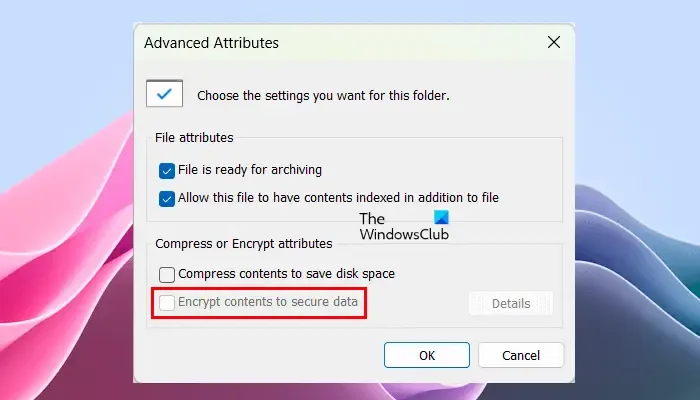
- Haga clic derecho en el archivo y seleccione Propiedades .
- Haga clic en Avanzado en la pestaña General .
- Desmarque la casilla de verificación Cifrar contenido para proteger los datos (si está seleccionada).
Después de esto, el error debería solucionarse.
- Cómo abrir un archivo cifrado si se deniega el acceso
- La opción Cifrar contenidos para proteger datos está deshabilitada o atenuada
5] Pruebe en modo seguro
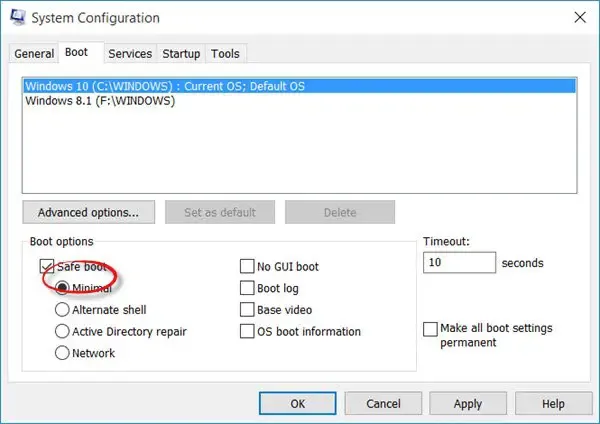
Si el error persiste, inicie en Modo seguro y vea si puede copiar, mover o eliminar el archivo en Modo seguro.
- Acceso denegado, error al eliminar archivo o carpeta
- Deberá proporcionar permiso de administrador para eliminar esta carpeta .
¿Cómo obtengo permiso del sistema para realizar cambios en un archivo?
Tienes que editar los permisos para el SISTEMA del archivo. Mientras cambia el permiso para el SISTEMA, habilite Control total para los permisos del SISTEMA y luego guarde los cambios.
- Cómo acceder a la carpeta restringida denegada
- Se le ha negado el permiso para acceder a esta carpeta.
¿Por qué se deniega el acceso a mi carpeta?
Si no ha iniciado sesión en Windows con una cuenta de administrador, es posible que reciba un mensaje de error de Acceso denegado al acceder a algunos archivos o carpetas. Por otro lado, los administradores también pueden recibir este error al acceder a algunos archivos o carpetas protegidos en una computadora con Windows.



Deja una respuesta